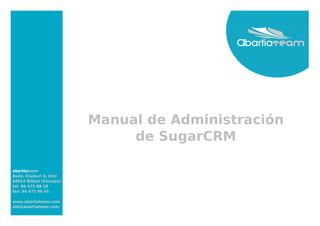
Manual de administracion sugarcrm
- 1. Manual de Administración de SugarCRM abartiateam Avda. Enekuri 4, Entr 48014 Bilbao (Vizcaya) tel: 94 475 88 18 fax: 94 475 96 45 www.abartiateam.com abt@abartiateam.com
- 2. Administración de Usuarios Se pueden crear usuarios del tipo Administrador, usuario de grupo y usuario de portal además del usuario normal. Un usuario normal del SugarCRM tiene por defecto desde el momento de su creación todos los privilegios con respecto a la información almacena, salvo los privilegios administrativos. Un usuario Administrador tiene todos los privilegios en cuanto a la información se refiere pero también en cuanto a la administración de Sugar (creación de usuarios, administración de módulos...) Un usuario de Grupo es como un “cajón” que se crea solo con el fin de recibir correo entrante para distribución. Por ejemplo, podría crearse un usuario de grupo abartiateam llamado Soporte para manejar los temas relacionados con el soporte. Avda. Enekuri 4, Entr 48014 Bilbao (Vizcaya) Un usuario de Portal es aquel que tiene la posibilidad de acceder a los portales tel: 94 475 88 18 fax: 94 475 96 45 creados en el SugarCRM pero no en la propia aplicación. Nota: No pueden eliminarse usuarios desde la aplicación (si desde la propia base de datos, aunque se www.abartiateam.com abt@abartiateam.com recomiendan conocimientos en la administración de las bases de datos para hacerlo), pero si pueden desactivarse.
- 3. Administración de Usuarios 1.- En el sub-panel de Usuarios en la página de Administración hay que clickar en Administración de Usuarios. Se mostrará un listado con los usuarios actuales de la aplicación. Producciones Serrano 2.- En el menú de la izquierda seleccione Nuevo Usuario. Llegará a la siguiente interfaz. abartiateam Avda. Enekuri 4, Entr 48014 Bilbao (Vizcaya) tel: 94 475 88 18 fax: 94 475 96 45 www.abartiateam.com abt@abartiateam.com
- 4. Administración de Usuarios 3.- Introduzca la siguiente información: a. Introduzca el nombre de usuario, el nombre de login y la contraseña, y el status del usuario. b. Seleccione el tipo de usuario adecuado marcando la casilla correspondiente. También puede especificar cosas como si se desea enviar un mail a un usuario cada vez que algo le sea asignado... . c. Especifique los valores personalizados en lo que a la hora, fecha... se refiere, de lo contrario podrá dejar que los ajustes generales se apliquen a todos los usuarios. d. Especifique el estado del empleado, título, departamento, números de teléfono... e. Introduzca la dirección del usuario. abartiateam f. Introduzca una clave si lo desea para evitar el acceso de otros usuarios al Avda. Enekuri 4, Entr 48014 Bilbao (Vizcaya) calendario del usuario que está creando, de lo contrario dicho calendario será accesible tel: 94 475 88 18 por el resto de usuarios. fax: 94 475 96 45 g. Puede limitar el acceso de un usuario a módulos específicos. Por defecto un www.abartiateam.com abt@abartiateam.com usuario tiene acceso a todos lo módulos.
- 5. Administración de Usuarios h. En las opciones de mail introduzca el email del usuario, el nombre que quiere que aparezca en los emails... . También puede crear o selecionar una firma para dicho usuario. i. En las preferencias de correo saliente seleccione el agente de transferencia de correo para los correos salientes. Puede seleccionar tanto Sendmail como SMTP. j. En las opciones de correo entrante puede especificar la información de su servidor de correo (dirección, protocolo, número de puerto, status, nombre de usuario, contraseña). Para asegurarse de la corrección de los datos clicke el botón de comprobación. En la configuración avanzada podrá configurar aspectos como el SSL, dejar los mensajes en el servidor... abartiateam 4.- Para crear el usuario pulse Guardar. Haga click en Cancelar para salir de la página sin Avda. Enekuri 4, Entr guardar los cambios. 48014 Bilbao (Vizcaya) tel: 94 475 88 18 fax: 94 475 96 45 5.- Para cambiar la contraseña del usuario haga click en Cambiar Contraseña, introduzca la nueva contraseña y guarde los cambios. www.abartiateam.com abt@abartiateam.com Después de haber creado el usuario, el sistema lo añade a la lista de usuarios a la que se puede acceder desde la página de usuarios.
- 6. Estudio Esta sección describe los ajustes relacionados con la interfaz de usuario, tales como la estructura de los campos, su edición y la configuración de las pestañas. El editor de Estudio permite editar las listas desplegables, las plantillas y las etiquetas de los módulos de Sugar. Se pueden seleccionar las siguientes opciones de edición: Editar un Módulo. Selecciona esta opción para reconfigurar un módulo específico. Editar listas desplegables. Selecciona esta opción para editar o crear una lista desplegable. Configurar Pestañas. Selecciona esta opción para esconder o mostrar las pestañas de los módulos. Renombrar pestañas. Selecciona esta opción para renombrar las pestañas de los módulos. abartiateam Configurar Grupos de pestañas. Selecciona esta opción para agrupar pestañas en grupos. Avda. Enekuri 4, Entr 48014 Bilbao (Vizcaya) Editar portal. Selecciona esta opción para crear y administrar los portales. tel: 94 475 88 18 fax: 94 475 96 45 Reparar campos personalizados. Seleccione esta opción para reparar/editar los campos personalizados. www.abartiateam.com abt@abartiateam.com Los usuarios pueden usar Mi cuenta para sobreescribir algunas de las configuraciones realizadas por el administrador en Estudio, aunque esto puede impedirse desde la propia interfaz de edición.
- 7. Estudio Edición de un Módulo Se puede editar el diseño y organización de un módulo, las listas desplegables, los campos personalizados... . El proceso de edición de un módulo es el siguiente: 1.- Seleccione un módulo 2.- Seleccione la acción que desea llevar a cabo. Puede elegir entre las siguientes: Editar Diseño: Seleccione esta opción para reorganizar los campos y paneles de las diferentes vistas del módulo. Editar Campos Personalizados: Seleccione esta opción para editar y crear campos personalizados. abartiateam Avda. Enekuri 4, Entr Editar listas desplegables. Seleccione esta opción para editar y crear 48014 Bilbao (Vizcaya) listas desplegables. tel: 94 475 88 18 fax: 94 475 96 45 www.abartiateam.com abt@abartiateam.com
- 8. Estudio Edición del Diseño Se pueden reorganizar los campos y paneles de las vistas de los módulos del Sugar para que se ajusten a sus necesidades. Seleccione el módulo que desea editar y luego seleccione la vista que le interese. Cuando la haya seleccionado se mostrará el diseño de dicha vista. Puede editar cada campo, moverlo hasta situarlo en el lugar que le interese, eliminarlo de la vista... La parte baja del menú de la izquierda ofrece un banco de trabajo donde se encuentran los campos que se pueden añadir a la vista y donde depositar temporalmente los campos que se desee eliminar de la lista. Los botones de la parte superior de la página ofrecen las opciones de añadir campos personalizados o de añadir filas adicionales a los campos existentes. abartiateam También puede deshacer/rehacer revisiones según las vaya necesitando. Puede Avda. Enekuri 4, Entr 48014 Bilbao (Vizcaya) consultar el historial de las revisiones, previsualizar la revisión y compararla con el tel: 94 475 88 18 diseño actual. Puede restaurar o eliminar una versión anterior en caso de necesitarlo. fax: 94 475 96 45 www.abartiateam.com abt@abartiateam.com
- 9. Estudio Edición de los Campos 1.- Seleccione Editar Diseño 2.- De las opciones de diseño seleccione la que desee editar. Seleccione Vista de Edición para revisar dicha lista; seleccione Vista de Detalle para revisar dicha vista; seleccione Vista en Lista para editar dicha lista. 3.- Para editar el nombre de un campo haga clic sobre él e introduzca un nuevo nombre. 4.- Para mover un campo a un lugar diferente seleccione dicho campo y arrástrelo a la posición que desee dentro de la página. 5.- Para añadir un campo personalizado clicke sobre Añadir Campo Personalizado y abartiateam siga el proceso de creación de un campo personalizado. Avda. Enekuri 4, Entr 48014 Bilbao (Vizcaya) tel: 94 475 88 18 6.- Para añadir campos adicionales haga clic sobre Agregar Filas. fax: 94 475 96 45 7.- Para eliminar un campo arrástrelo hasta la papelera que se encuentra en la www.abartiateam.com abt@abartiateam.com parte baja del menú de la izquierda.
- 10. Estudio Edición de los Campos 8.- Para ver campos de un tipo específico seleccione el tipo desde la lista desplegable en el menú lateral izquierdo. 9.- Para volver a la versión anterior a los cambios haga clic en el botón Deshacer. 10.- Para volver a la versión con el cambio realizado haga clic en Rehacer. 11.- Para guardar sus cambios, haga clic en Guardar. 12.- Para guardar y publicar sus cambios haga clic en Guargar&Publicar. abartiateam 13.- Para ir a una versión anterior haga clic en Historial. Avda. Enekuri 4, Entr 48014 Bilbao (Vizcaya) tel: 94 475 88 18 fax: 94 475 96 45 www.abartiateam.com abt@abartiateam.com
- 11. Estudio Exportación de Campos Personalizados Puede migrar campos personalizados de un servidor a otro. Crear/Administrar Campos Antes de importar un nuevo campo personalizado se recomienda que Personalizados exporte la actual estructura de campos Se pueden añadir campos personalizados como medida de backup. personalizados a cualquier módulo del Cuando importe una nueva estructura de SugarCRM. Primero seleccione el campos personalizados se mostrarán los módulo en el que desea añadir o detalles de los cambios que esto haya editar campos personalizados. A provocado en la base de datos. Si está continuación podrá definir las de acuerdo con los cambios haga clic en propiedades del campo. Tras haber Ejecutar. creado un nuevo campo puede verlo y La importación elimina cualquier editar sus propiedades. También definición previa de campos puede vaciar la caché de campos abartiateam personalizados que no se encuentren en personalizados. Avda. Enekuri 4, Entr 48014 Bilbao (Vizcaya) la importación así como cualquier tel: 94 475 88 18 información almacenada en dichos fax: 94 475 96 45 campos. Si quiere revertir los cambios importe la versión de backup que había www.abartiateam.com abt@abartiateam.com exportado.
- 12. Estudio Añadir Campos Personalizados 1.- Para añadir un nuevo campo personalizado seleccione Editar Campos Personalizados en la página de edición de módulo. 2.- Seleccione Crear Campo Personalizado. Alternativamente, en la página de Editar Diseño haga click en el botón Añadir Campo Personalizado. 3.- Introduzca los siguientes valores: Tipo de Dato: seleccione el tipo de dato. Valor Máximo: máximo número de caracteres que Nombre del Campo: nombre con el que se pueda contener. guardará en la base de datos. Campo Requerido: seleccione esta casilla para Etiqueta del Campo: nombre que se especificar que se trata de un campo abartiateam Avda. Enekuri 4, Entr mostrará. obligatorio. 48014 Bilbao (Vizcaya) Texto de Ayuda: descripción para el campo. Permitir Duplicados: seleccione si la tel: 94 475 88 18 Este texto se mostrará cuando el usuario fax: 94 475 96 45 funcionalidad de permitir valores duplicados apunte con el cursor sobre el campo. está habilitada o no. www.abartiateam.com Valor por Defecto: valor que tendrá el abt@abartiateam.com campo por defecto. 4.- Haga click en Guardar para crear el . campo.
- 13. Estudio Editar Campos Personalizados 1.- En el Asistente de Estudio seleccione Editar Módulo y luego seleccione el módulo que desee editar. 2.- Seleccione Editar Campos Personalizados. 3.- Seleccione Mostrar Campos Personalizados. 4.- Seleccione el campo. El editor mostrará las propiedades del campo. 5.- Edite las propiedades y haga click en Guardar al finalizar. abartiateam Avda. Enekuri 4, Entr 48014 Bilbao (Vizcaya) tel: 94 475 88 18 fax: 94 475 96 45 www.abartiateam.com abt@abartiateam.com
- 14. Estudio Crear una Lista Desplegable 1.- En el Asistente de Estudio seleccione Editar Listas Desplegables. 2.- Seleccione Crear Lista Desplegable. Los campos para crear la nueva lista desplegable se mostraran a continuación. 3.- Introduzca los valores para los siguientes campos: Nombre de la lista. Introduzca un nombre para la lista desplegable. Idioma de la lista. Seleccione el 5.- Para eliminar una entrada ulse idioma en el que se mostrará la lista. Los lenguajes disponibles dependerán de los Eliminar. lenguajes que haya instalado en su sistema. 6.- Para editar pulse el icono Editar. abartiateam Avda. Enekuri 4, Entr Valor en la Base de datos. Introduzca el 7.- Para deshacer una acción previa 48014 Bilbao (Vizcaya) valor de la base de datos al que se asigna el pulse Deshacer. tel: 94 475 88 18 campo creado. 8.- Para repetir una acción eliminada fax: 94 475 96 45 pulse Rehacer. www.abartiateam.com 4.- Para crear una entrada nueva en la 9.- Para guardar el valor pulse Guardar. abt@abartiateam.com base de datos haga clic en el botón + .
- 15. Estudio Editar una Lista Desplegable 1.- En la página del editor de listas desplegables seleccione Editar Lista Desplegable. 2.- Para editar un valor haga clic en el icono Editar correspondiente y realice sus cambios. El sistema muestra la relación entre los campos de la base de datos y los valores de la lista desplegable para dicho módulo. 3.- Para añadir un nuevo valor, en los campos de abajo, haga clic en el botón + e introduzca el valor de la base de datos y el valor del campo de la lista desplegable abartiateam respectivamente. Avda. Enekuri 4, Entr 48014 Bilbao (Vizcaya) 4.- Para deshacer una acción previa tel: 94 475 88 18 pulse Deshacer. fax: 94 475 96 45 5.- Para repetir una acción eliminada www.abartiateam.com pulse Rehacer. abt@abartiateam.com 6.- Para guardar el valor pulse Guardar.
- 16. Estudio Configurar/Editar Pestañas Por defecto se muestran todas las pestañas de módulo cuando un usuario accede al SugarCRM. De todos modos, el administrador puede editar y decidir que Configurar Pestañas pestañas son a las que acceden los usuarios al loguearse en el Sugar. También puede 1.- En Estudio seleccione Configurar elegirse el orden en que se muestren Pestañas. La página muestra todas las las pestañas. pestañas disponibles en el sistema. Por defecto los usuarios pueden 2.- Para ocultar una pestaña configurar sus propio diseño de pestañas en selecciónela de la lista de Mostrar su página personal. El usuario en cambio Pestañas y mediante la flecha derecha ( > no puede añadir pestañas que el ) muévala a Ocultar Pestañas. administrador haya eliminado del sistema. 3.- Para alterar el orden de las El administrador del sistema puede pestañas utilice las flechas que apuntan deseleccionar el cuadro de Permitir a los hacia arriba y hacia abajo. usuarios configurar Pestañas y de este modo 4.- Para impedir que los usuarios abartiateam evitar que los usuarios hagan ningún configuren las pestañas deseleccione la Avda. Enekuri 4, Entr 48014 Bilbao (Vizcaya) cambio. opción Permitir a los usuarios tel: 94 475 88 18 configurar pestañas. fax: 94 475 96 45 Nótese que la pestaña Inicio no 5.- Haga clic en Guardar para guardar la www.abartiateam.com puede eliminarse ni siquiera desde las configuración o en Cancelar para salir sin abt@abartiateam.com utilidades de Administrador. guardar los datos.
- 17. Estudio Renombrar Pestañas 1.- En Estudio seleccione Renombrar Pestañas. Se muestra los valores de las pestañas y sus valores en la base de datos. De las tres listas desplegables situadas encima de los nombres de las pestañas puede seleccionar un módulo, su correspondiente lista desplegable y el idioma en el que mostrarla. 2.- Para visualizar todas las listas desplegables disponibles en el sistema seleccione la opción Todas de la lista que se encuentra sobre la columna de los valores de la base de datos y luego seleccione una de las listas relacionadas de la lista desplegable adyacente. 3.- Haga clic en el nombre que quiera editar y reemplácelo con un nuevo valor. 4.- Haga clic en Guardar para guardar sus cambios; clic en Deshacer para revertirlos o en Rehacer para rehacerlos. abartiateam Avda. Enekuri 4, Entr 48014 Bilbao (Vizcaya) tel: 94 475 88 18 fax: 94 475 96 45 www.abartiateam.com abt@abartiateam.com
- 18. Estudio Configurar Grupos de Pestañas Por defecto el sistema muestra pestañas de módulo individuales cuando los usuarios acceden al SugarCRM. Si embargo, puede utilizarse la opción de Configurar Grupos de Pestañas para organizar estas pestañas individuales en grupos que las engloben. Un apunte importante a tener en cuenta es que solamente el tema Sugar ofrece la opción de configurar las pestañas por grupos, los demás temas (rip curl, love …) no la implementan. Por defecto el sistema ofrece los siguientes grupos de pestañas: Inicio Ventas Marketing Soporte abartiateam Actividades Avda. Enekuri 4, Entr Colaboración 48014 Bilbao (Vizcaya) tel: 94 475 88 18 Herramientas fax: 94 475 96 45 Documentos www.abartiateam.com abt@abartiateam.com Los usuarios tienen la posibilidad de cambiar las pestañas y asociarlas a grupos desde su página personal (si dichos cambios les estan permitidos por el Administrador).
- 19. Estudio Editar Grupos de Pestañas 1.- En Estudio, haga clic en Configurar grupos de pestañas. Los grupos de pestañas por defecto se muestran en la página. Las pestañas de módulo asociadas están listadas bajo cada pestaña de grupo. Añadir nuevo 2.- Para editar el nombre de una pestaña de grupo Grupo de Pestañas haga clic en el botón Editar, introduzca el nuevo nombre en el área de texto y haga clic en Guardar. 3.- Para eliminar una pestaña de módulo de un 1.- Haga clic en el botón Añadir. grupo de pestañas sitúe el cursos sobre el nombre y arrástrelo a la caja de Eliminar Módulo de la 2.- Para asignarle un nombre a la izquierda. nueva pestaña de grupo haga clic en 4.- Para añadir un módulo a un grupo de pestañas el icono Editar, introduzca el nombre selecciónelo de la lista de módulos de la izquierda, en el área de texto y pulse Guardar. arrástrelo y colóquelo justo bajo los iconos de abartiateam Editar y Eliminar. En un grupo de pestañas puede 3.- Para añadir pestañas de módulo Avda. Enekuri 4, Entr reorganizar el orden de las mismas con solo al nuevo grupo de pestañas basta 48014 Bilbao (Vizcaya) seleccionarlas y trasladarlas a la posición deseada. tel: 94 475 88 18 con seguir los datos previamente fax: 94 475 96 45 5.- Para revertir sus acciones pulse Deshacer. indicados en Configurar y editar los 6.- Para repetir su última acción, , pulse Rehacer. grupos de pestañas. www.abartiateam.com abt@abartiateam.com 7.- Para guardar sus cambios pulse en Guardar.
- 20. Roles Administración de Roles Un rol define ciertos privilegios a la hora de realizar tareas específicas. Puede asignar a uno o más usuarios un rol que le permita acceder a los módulos del Sugar que les correspondan para realizar sus tareas. Por ejemplo, puede crear un Rol llamado Soporte con privilegios de acceso lectura y escritura en el módulo de Incidencias. De este modo los usuarios asignados a dicho grupo tan solo podrán acceder al módulo de incidencias, pero con todos los permisos, para así ver y dar respuesta a las incidencias. También pueden especificarse permisos de importación, exportación … Los Roles tienen las siguientes características: ✔ Un grupo de privilegios particular puede considerarse un Rol. ✔ Un rol solo adquiere validez cuando es asignado a al menos un usuario. abartiateam Avda. Enekuri 4, Entr ✔ Pueden asignarse usuarios a uno o más roles. Cuando un usuario es 48014 Bilbao (Vizcaya) asignado a múltiples roles, prevalece el rol cuyos permisos sean más tel: 94 475 88 18 restrictivos. fax: 94 475 96 45 ✔ Todos los cambios realizados en los roles solo adquieren validez cuando www.abartiateam.com se inicie una nueva sesión. abt@abartiateam.com ✔ Cuando se niega el acceso a las páginas de un módulo se pierde la posibilidad de ver a su vez cualquier subpanel relacionado con el mismo.
- 21. Roles Creación de un Rol 1.- En la página principal de la creación de roles haga clic en Crear Nuevo Rol. 2.- Introduzca el nombre del rol. Todos los módulos del Sugar y las propiedades y acciones asociadas a los mismos se listan debajo en formato de tabla. Mediante la configuración de dicha tabla se habilita/deshabilita un módulo o se permite/deniega la realización de ciertas actividades específicas. 3.- Para especificar el acceso o no-acceso a un módulo haga doble clic en el campo Acceso correspondiente a dicho módulo y seleccione habilitar/deshabilitar el acceso a dicho módulo de la lista desplegable. 4.- Para especifica el tipo de usuario haga doble clic en el campo Tipo de Usuario correspondiente a dicho módulo y seleccione Normal o Administrador. 5.- Para permitir privilegios específicos para un módulo, tales como editar/eliminar abartiateam entradas.l.. , haga doble clic en el campo de Acción correspondiente al módulo y Avda. Enekuri 4, Entr seleccione la opción que mejor se corresponda: 48014 Bilbao (Vizcaya) tel: 94 475 88 18 Todos. Permite a todos los usuarios del Tipo de Usuario especificado borrar fax: 94 475 96 45 una entrada en el módulo. www.abartiateam.com Propietario. Solo permite a los dueños de las entradas ser quienes las abt@abartiateam.com eliminen. Ninguno. Deniega todos los usuarios del tipo de usuario especificado a eliminar cualquier entrada del módulo.
- 22. Roles Creación de un Rol Los privilegios son los siguientes: Eliminar: Eliminar entradas almacenadas en cierto módulo. Si se selecciona Ninguno, el botón eliminar desaparece de la vista de detalle. Editar: Editar entradas almacenadas en el módulo. Si Ninguno está seleccionado el botón editar está deshabilitado en la página de edición. Adicionalmente, el usuario no podrá utilizar la herramienta de Actualización Masiva. Exportar: Exportar datos almacenados en cierto módulo. El enlace para la importación no se muestra en la barra de navegación en caso de que este privilegio no esté disponible. Importar. Importar datos a un módulo. El enlace para la importación no se muestra en la barra de navegación en caso de que este privilegio no esté disponible. abartiateam Lista: Vista de Lista de los datos de un módulo. El usuario no tiene permiso para Avda. Enekuri 4, Entr acceder al listado de los datos si esta opción no está habilitada. 48014 Bilbao (Vizcaya) tel: 94 475 88 18 Vista: Ver los datos almacenados en un módulo. fax: 94 475 96 45 www.abartiateam.com 6.- Para crear el Rol haga clic en Guardar; clic en Cancelar para salir sin guardar abt@abartiateam.com los cambios.
- 23. Roles Administrar los Roles 1.- Para consultar los detalles de un Rol haga clic sobre el nombre del Rol.> 2.- Para editar un rol, en la vista de Asignar usuarios a los detalle, haga clic en Editar, revise la Roles información y pulse Guardar. 3.- Para duplicar un rol, en la vista de 1.- En la página de roles haga clic en detalle, haga clic en Duplicar y luego en el nombre del rol al que desea añadir Guardar. los usuarios. 4.- Para eliminar un rol, en la vista de 2.- Baje por la página de detalle para detalle, haga clic en Eliminar. visualizar los sub-paneles de usuario y haga clic en Seleccionar. 5.- Para ver los permisos de acceso de un abartiateam usuario específico seleccione Lista de Roles 3.- Seleccione usuarios de la lista de Avda. Enekuri 4, Entr por Usuarios y seleccione el usuario de la todos los usuarios y luego pulse 48014 Bilbao (Vizcaya) lista desplegable adyacente. Seleccionar. El sistema asignará a los tel: 94 475 88 18 fax: 94 475 96 45 usuarios a dicho rol. www.abartiateam.com 6.- Para eliminar un usuario haga clic en el abt@abartiateam.com icono Eliminar correspondiente a dicho usuario.
